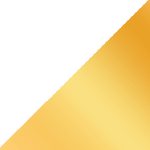روابط عمومی شرکت ایدکو (توزیعکنندهی محصولات کسپرسکی در ایران)؛ دریافت نوتیفیکیشنهای پاپآپشده که حاکی از اخبار یا هشدارهای مهم هستند شاید مفید باشند اما وقتی روی کار خاصی تمرکز کردهاید یا دارید فیلم تماشا میکنید شاید این اتفاق برایتان آزاردهنده باشد. به مرور زمان بسیاری از کاربران ویندوز 10 از گوشه پایین سمت راست نمایشگر کامپیوتر خود بیزارند؛ درست جایی که همیشه چیزی دارد بالا و پایین میشود و در حرکت است. خوشبختانه این مشکل را میشود بسادگی حل کرد. در ادامه با ما همراه شوید تا توضیح دهیم چطور میشود نوتیفیکیشنها را در ویندوز 10 بدرستی تنظیم کرد.
توجه: این دستورالعملها فقط محدود به ویندوز 10 است.
مایکروسافت آپدیت نسخههای قبلی این سیستم عامل را متوقف کرده است و همین باعث شده آنها در برابر ویروسها، تروجانها و سایر تهدیدها آسیبپذیر باشند. بنابراین اگر هنوز هم از ویندوز 7، 8.1 یا نسخههای قبلتر استفاده میکنید توصیه میکنیم هرچه سریعتر آنها را به ویندوز 10 آپدیت کنید.
چه نوتیفیکیشنهایی را باید نگه داشت؟
کاربران ویندوز 10 میتوانند تقریباً همه نوتیفیکیشنها را خاموش کنند اما توصیه ما این است که دو دستهبندی را بگذارید فعال بمانند زیرا آنها روی عملکرد امن کامپیوتر شما تأثیر میگذارند.
- محافظت آنتیویروس. شما میبایست از هر فعالیت مشکوکی روی کامپیوترتان باخبر شوید؛ حتی اگر مجبور باشید برایش برنامه تلویزیونی خود را متوقف کنید.
- آپدیت سیستم. آپدیتهای سیستم عامل برای امنیت، رفع آسیبپذیریهایی که به مهاجمین اجازه میدهند با بدافزار، دستگاه شما را آلوده کنند بسیار اهمیت دارند. چنین آپدیتهایی برخیاوقات بیخبر یا بسیار بی سر و صدا از راه میرسند؛ خصوصاً اگر بدافزاری دارد فعالانه از طریق یک آسیبپذیری تازه کشفشده توزیع میشود. شما میبایست هر چه سریعتر آپدیتهای سیستمعامل را نصب نمایید.
چطور میشود نوتیفیکیشنها را در ویندوز 10 خاموش کرد؟
شما میتوانید براحتی و با اعتماد به نفس هر نوتیفیکیشنی را که مزاحمتان میشود خاموش کنید. در حقیقت شما چندین گزینه پیش رو دارید: خاموش کردن آنها به طور کامل، غیرفعال کردن آنها از آزاردهندهترین برنامهها یا استفاده از Focus Assist mode ویندوز 10 برای متوقفسازی آنها.
نحوه غیرفعال کردن همه نوتیفیکیشنها به صورت یکجا
این پروسه نوتیفیکیشنهای مربوط به آپدیتهای سیستم و پیامهای Windows Defender را –که میتوانید جداگانه تنظیم کنید- نادیده میگیرد. پیامهای سایر اپها نیز مانند کلاینت ایمیل یا گیمهای شما نیز غیرفعال خواهند شد.
- منوی استارت را باز کرده و با کلیک روی چرخدنده گزینه Settings را انتخاب کنید.
- System را انتخاب کرده و بعد Notifications & actions را بزنید.
- به سمت پایین اسکرول کنید و Get notifications from apps and other senders را خاموش کنید.
اینجا چندین گزینه کارامد دیگر نیز یافت خواهید کرد، مانندک
- پنهان کردن نوتیفیکیشنها از لاک اسکرین (تا افراد رندوم نتوانند پیامهای شخصی فیسبوک شما را بخوانند).
- خاموش کردن توصیهها، ترفندها و پیشنهادات ویندوز برای راهاندازی دستگاهتان (که بعد از نصب آپدیتها ظاهر میشوند یا وقتی سیستم صرفاً دارد اجرا میگردد).
تنظیم نوتیفیکیشنها برای برنامههای جداگانه
فرض میگیریم نمیخواهید همه نوتیفیکیشنها را غیرفعال کنید و فقط قصد دارید برخی از آن برنامهها را خاموش نمایید. در چنین موردی:
- منوی استارت را باز کرده و گزینه Settings را انتخاب کنید.
- System را انتخاب کرده و بعد Notifications & actions را بزنید.
- به سمت پایین اسکرول کرده و Get notifications from these senders را بزنید.
- تاگل سوئیچهای اپهای رو لیست را بزنید- برای نوتیفیکشنها روشن، برای گزینه هیچکدام خاموش- یا هر اپ را جداگانه انتخاب نمایید تا گزینههای موردیتری نصیبتان شود.
- تاگل سوئیچ Play a sound when a notification arrives را خاموش کنید تا صدا غیرفعال شود اما هشدار همچنان پاپآپ شود.
- تیک کادرهای کنار Show notification banners and Show notifications in action center را بردارید تا پیامهای پاپآپ حذف شوند اما صدا بماند.
اگر صراحتاً به نوتیفیکیشنها مانند آنهایی که از وبسایتها میآیند مجوز داده باشید –هشدارهای خبری از سایتهای رسانهای، تبلیغاتی از فروشگاههای آنلاین و غیره- شاید شاهد این باشید که مرورگرتان دارد هر دقیقه پیامهای جدیدی را به بیرون تف میکند. این نوتیفیکیشنها در سطح مرورگر رفع خواهند شد.
Focus Assist mode: نوتیفیکیشنهای در حال مکث
ویندوز 10 حالتی دارد به نام Focus Assist که به شما اجازه میدهد برخی یا همه نوتیفیکیشنها را به جای دستهجمعی غیرفعال کردنشان متوقف سازید یا روی حالت مکث بگذارید. گزینههای Focus Assist در منوی تنظیمات وجود دارند درست زیر گزینه System. برای تنظیم نوتیفیکیشنها:
- Alarms only را انتخاب کنید تا همه نوتیفیکیشنها به غیر از آلارمها یا تایمرهای شماره معکوس پنهان شود. یا،
- اگر مشخص کردن بازه زمانی برایتان اهمیت دارد –مثلاً در طول ساعات کاری- و میخواهید فقط از اپها یا کانتکتهای لیست اولویت خود (فهرست سفارشیشدهتان) نوتیفیکیشن دریافت کنید Priority only را انتخاب نمایید.
نحوه تنظیم لیست مخاطبین و برنامههای اولویتدار:
- روی Customize your priority list (درست زیر Priority only) کلیک کنید.
- به انواع نوتیفیکیشنها –متنها، تماسهای دریافتی یا ریمایندرها- مجوز دهید.
- کانتکتهایی را انتخاب کنید که از جانب آنها نوتیفیکیشنها در اپهای Calling، Mail یا Skype پدیدار میشوند.
- لیست برنامههایی را که اجازه دارند برای شما در صورتی که Focus Assist mode فعال است نوتیفیکیشن بفرستند سفارشیسازی کنید. برای مثال شاید فقط کلاینت ایمیل خود را نگه دارید یا اپهای مخصوص دورکاریتان را. برای حذف اپهای غیرضروری از این فهرست روی آیکن اپ مورد نظر کلیک کرده و گزینه Remove را بزنید.
همچنین میتوانید برای Focus Assist mode قوانین اتوماتیکی راهاندازی کنید، مثلاً برای خودکار فعال شدنش در طول نشست روزانه و برای مخفی کردن نوتیفیکیشنهای غیرمهم وقتی دارید نمایشگر خود را تکثیر میکنید، زمانهایی که در حال بازی کردن گیم هستید یا از هر اپ دیگر در حالت تمام صفحه استفاده مینمایید. استفاده از Focus Assist به این معنا نیست که هرگز نوتیفیکیشنها را نخواهید دید؛ فقط اینکه آنها تا وقتی این حالت را غیرفعال نکنید مخفی باقی میمانند. شما میتوانید این نوتیفیکشنها را هر زمانی در اکشن سنتر مشاهده نمایید؛ این بخش با دکمهای به سمت ساعت سیستم باز میشود (در پایین نمایشگر). به جای اینکه مجبور شوید همه نوتیفیکیشنها را مشاهده کنید میتوانید یک خلاصه کوتاه از آن داشته باشد. این کار را میتوانید با چک کردن Show me a summary of what I missed انجام دهید (اما باید همزمان باشد با وقتی که focus assist فعال است). بدینترتیب هر بار Focus Assist تمام میشود سیستم به شما گزارشی کوتاه میدهد از آنچه ممکن است از دست داده باشید.
آرامش و سکوت
اکنون کامپیوتر شما دیگر وقتی در حال کار، مطالعه یا استراحت هسید با نوتیفیکیشنها مزاحمتان نمیشود. توصیه میکنیم وقتی دارید در خصوص استراتژی نوتیفیکیشن تصمیمگیری میکنید احتیاط به خرج دهید- شما که نمیخواهید نوتیفیکیشنی واقعاً مهم را از دست دهید؟ پس بگذارید دستکم نوتیفیکیشنهای ابزارهای محافظتی و آپدیتهای سیستم فعال باشند؛ اینها عملکرد کامپیوتر شما را تضمین خواهند کرد. کاربران ویندوز 10 تنها کسانی نیستند که میتوانند برای کامپیوتری آرام داشتن چندین دستکاری و تغییر ساده انجام دهند: کاربران اندروید، آیفون، آیپد و مکاواس هم میتوانند از این گزینهها بهرهمند گردند. برای آرامش بیشتر داشتن در جهان اینترنتی توصیه میکنیم وارد منطقه امن دیجیتالی خود شوید.
منبع: کسپرسکی آنلاین (ایدکو)
کسپرسکی اسم یکی از بزرگترین شرکتهای امنیتی و سازنده آنتی ویروس است که برخی از کاربران اشتباهاً این شرکت و محصولات آنتی ویروس آن را با عناوینی نظیر کسپرسکای،کاسپرسکی، کسپراسکای، کسپراسکای، و یا کاسپراسکای نیز میشناسد. همچنین لازم به ذکر است مدیرعامل این شرکت نیز یوجین کسپرسکی نام دارد.